众所周知,三维模型直接截图缺少真实感,所以有了渲染这个功能,经过渲染后模型表面多了磨砂的手感和镜面反光效果,更显真实与大气,所以下次建模记得渲染一番!
每一款三维建模软件(这话不绝对,可能有没有这个功能的)貌似都有自己的渲染模块,本专题我们将挑选3款常见的三维建模软件来完成模型的渲染工作,分别是:CREO、SolidWorks、Inventor!
Solidworks在参数化建模以及仿真方面具有很大的优势,模型渲染方面也有自己的东西,主要通过插件实现,开启方式如下:
1.界面快捷方式

点击“PhotoView360”按钮后会开启新的模块“渲染工具”,就会用到以上这些功能!

2.常规设置
也不是所有人都可以在这个位置找到图标,所以可以在“选项-插件”中打开插件控制页,勾选PhotoView360并确定,同样可以打开渲染工具条!

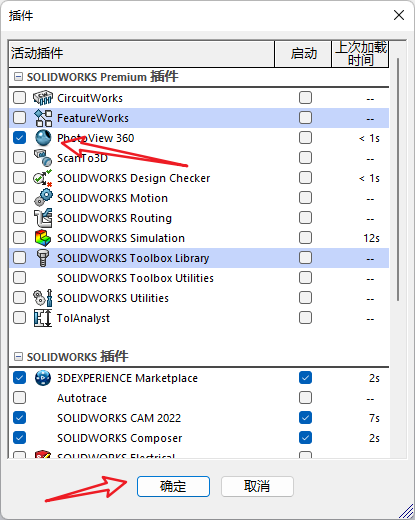

开启成功后就可以对模型进行渲染处理了,首先我们打开想要渲染的模型,我还是以单级双吸离心泵为例了
渲染有2种类型,油漆质感和磨砂质感。前者就是直接给模型定义外观颜色,比如下图上半部分这种,整体看起来非常光滑,而另外一种就是通过定义材质来达到更真实的磨砂质感,如下图下半部分所示:
目前来看在Solidworks中这两种效果并不能兼得!

第一步肯定还是上色了,点击“渲染工具”菜单下的“编辑外观”就可以对指定的模型更换自定义颜色,花花绿绿的多好看!

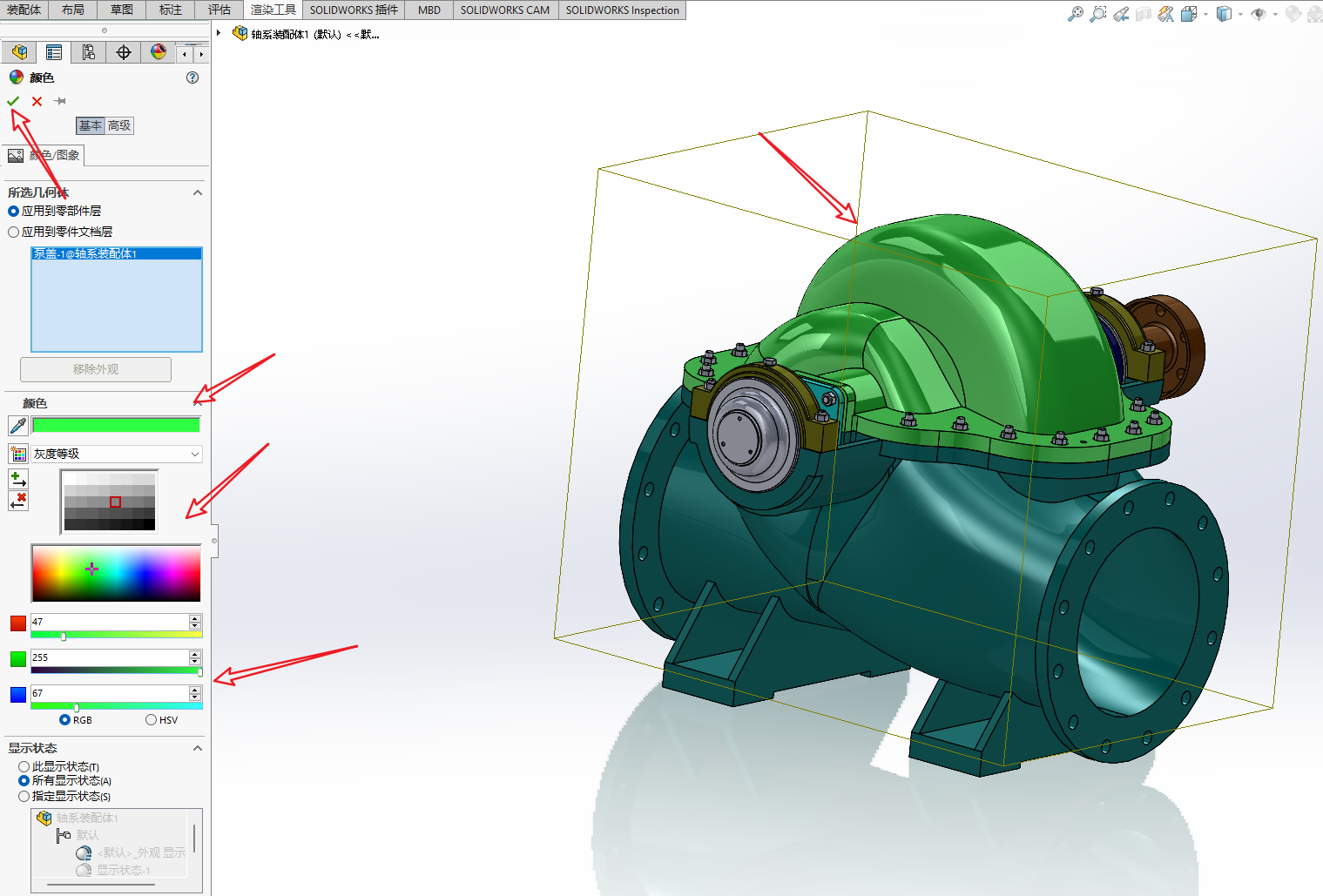
颜色设置完成后可以点击“编辑布景”按钮设置背景,可以是纯色也可以是图片或者其他样式,建议还是纯白色较好,后期可以在其他作图软件中任意更换天南海北的背景样式,毕竟Solidworks自带的并不多!

“渲染区域”这个功能用于自定义要给模型渲染的范围,如果只渲染局部位置的话很好用,手动拉伸窗口即可
设置完成点击“最终渲染”后会弹出如下窗口,用于指定照相机的位置,如果你已经调整好了模型在视图中的位置,直接点击继续开始渲染就行了,如果还要适当调整相机位置,可以点击第一个“添加相机”

在右侧图中鼠标控制模型位置或者左图中通过移动相机位置来切换渲染视角,这个很简单

然后点击最终渲染就可以了开始了
你会看到软件正在一层一层刷漆
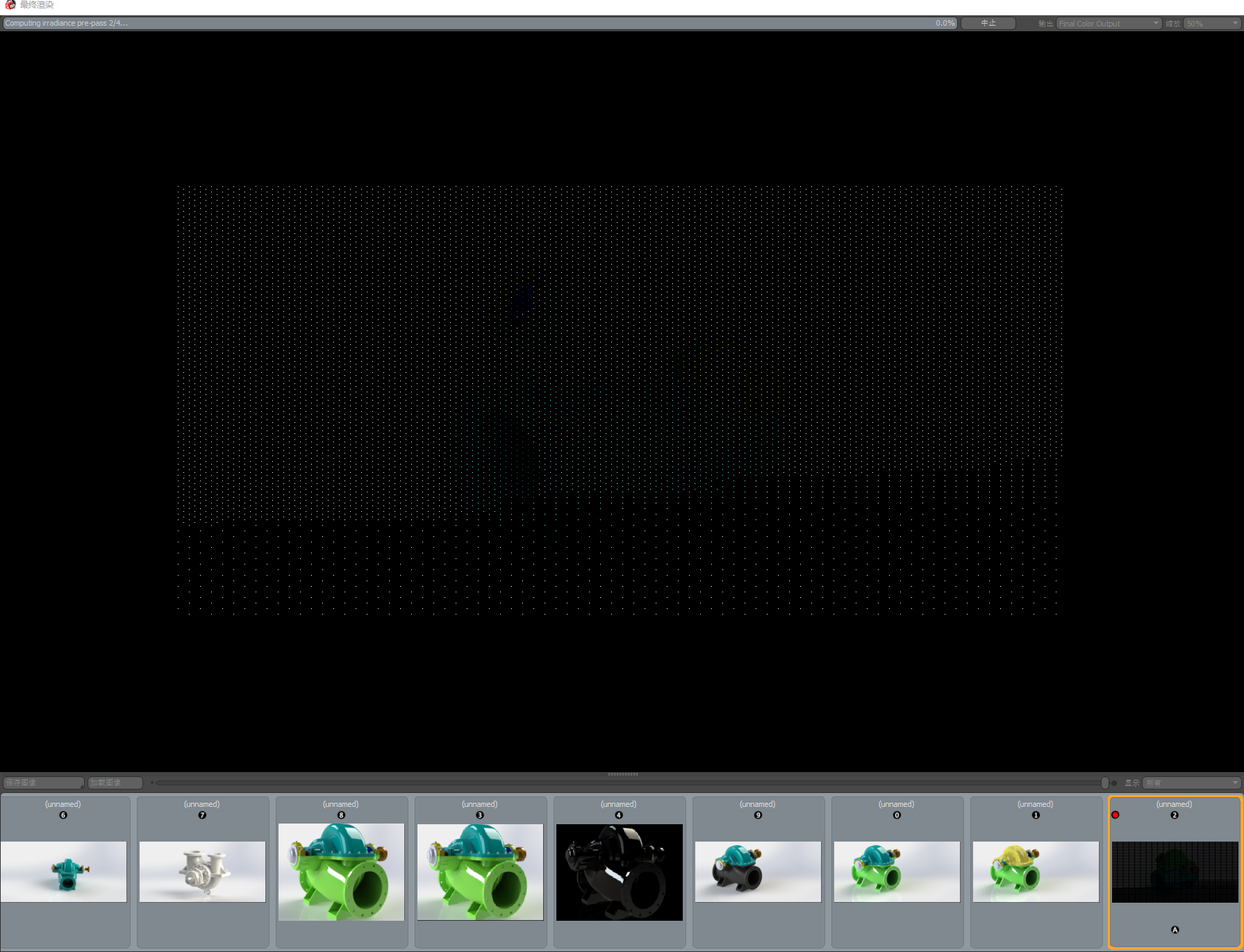
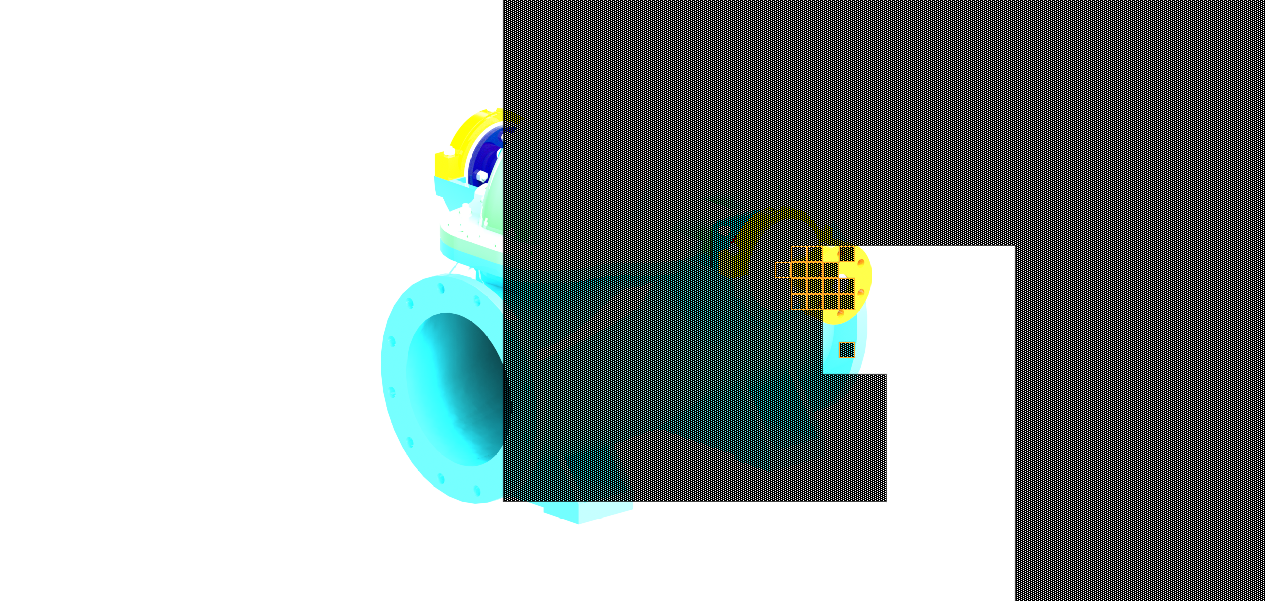
最终效果如下

点击左下方的保存图像按钮就可以输出高清大图了
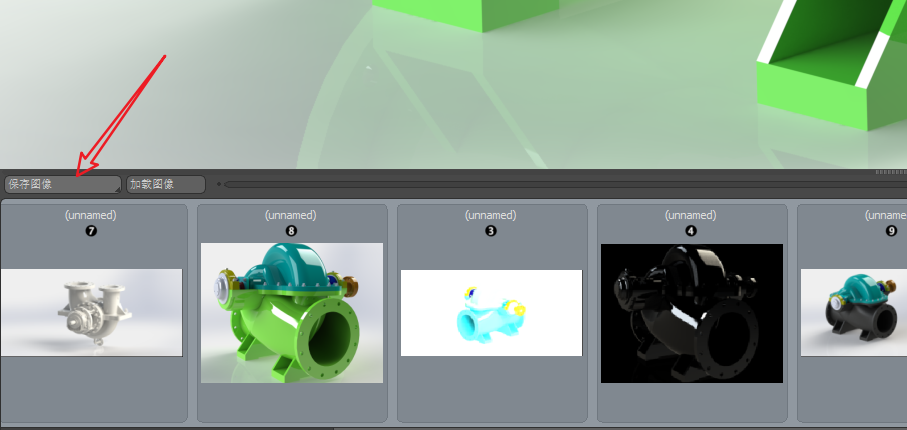

免责声明
泵小丫收集资源均来自网络
仅用于内部交流之用,如有需要请支持正版


















每个零件需要自己上色是吧?感觉做好一个渲染图挺麻烦的
是的,可以用keyshot,那个快